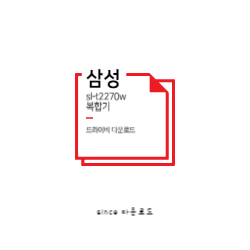티스토리 뷰
목차
삼성 잉크젯 복합기 sl-t2270w 드라이버 다운로드를 알아보고 계신가요? 이번시간에는 sl-t2270w 드라이버 다운로드 및 잉크 충전등에 대해서 안내해드리겠습니다 현재 쿠팡에서는 삼성 복합기 sl-t2270w를 판매하고 있습니다 구매를 생각하시는 분들은 아래에서 구매를 진행하세요
👇sl-t2270w 복합기 최저가 구매하기👇
SL-T2270W 드라이버 다운로드
삼성 잉크젯 복합기 sl-t7720w 드라이버 다운로드를 진행하실 분들은 아래에서 다운로드를 진행하세요
👇sl-t2270w 드라이버 다운로드👇
드라이버 설치
- 드라이버 다운로드에 접속하셔서 다운로드를 진행하세요
- 다운로드 받으신 파일을 클릭하셔서 실행하세요
- 설치 안내에 따라서 설치를 완료하세요
- 설치가 완료되면 시험인쇄를 진행하세요
SL-T2270W 잉크 구매
현재 쿠팡에서는 삼성 잉크젯 복합기 sl-t2270w를 판매하고 있습니다 출력하시다가 갑자기 잉크가 떨어질수도 있으니 아래에서 미리 구매하셔서 대비하세요
👇sl-t2270w 잉크 최저가 구매하기👇
잉크 충전
1. 잉크 접근 도어 및 앵크 탱크 덥개를 엽니다
2. 재충전하려는 잉크 탱크의 캡을 엽니다
3. 잉크통의 유형에 따라 다음 중 한 가지를 수행합니다
- 스크류 방식 : 잉크통의 캡을 돌려서 여세요
- 플립방식 : 잉크통의 캡을 돌려서 열고 통에서 밀봉을 제고하고, 나사 캡을 다시 돌려 조이세요, 그런 다음 캡상담을 젖혀서 여세요
4. 잉크통의 색상을 잉크 탱크의 색상과 일치시킵니다, 잉크 탱크에 통을 뒤집어 놓고 통의 끝이 잉크 탱크 노즐에 적절하게 맞는지 확인합니다
- 나사 캡 통의 경우, 통의 끝을 잉크 탱크 노즐에 맞추어 가볍게 누르면 제자리에 정확히 들어가야 합니다
- 잉크를 충전할 때는 잉크통을 꽉 누르지 마세용 제공된 잉크통은 그림과 다를 수도 있습니다
- 통에 남은 잉크가 있으면 서늘하고 건조한 곳에 똑바로 세워 통을 보관하세요
5. 잉크 탱크가 가득찰 때까지 잉크를 잉크 탱크에 주합니다 ,잉크가 즉시 주입되지 않으면, 통을 분리해 잉크 탱크에 적절하게 다시 삽입하세요
6. 잉크 탱크 캡을 확실하게 닫습니다
7. 2~6단계를 반복하여 다른 잉크 탱크도 재충전 합니다
8. 잉크 탱크 덮개와 잉크 접근 도어를 닫습니다
[함께 보면 좋은 정보]
📌 모바일로 편리하게 출력하세요 삼성 모바일 프린트 앱 다운로드
📌 궁금하신게 있으면 문의하세요~ 삼성 서비스센터 바로가기
"이 포스팅은 쿠팡 파트너스 활동의 일환으로, 이에 따른 일정액의 수수료를 제공받습니다."